SVG图片编辑和导出
什么是SVG?
SVG (Scalable Vector Graphics) 是一种基于XML的矢量图像格式,用于网络上的二维图形。与光栅图像格式(如JPEG和PNG)不同,SVG图像可以无限放大而不失真,因为它们是由数学方程式而非像素网格构成的。
为什么使用SVG?
- 可缩放性:可以任意缩放而不失真
- 文件小:通常文件体积小于等效的光栅图像
- 可编程:可以通过CSS和JavaScript进行交互和修改
- 可访问性:内容可以被屏幕阅读器读取
- SEO友好:搜索引擎可以读取和索引SVG中的文本
常用编辑工具
- Adobe Illustrator:专业级矢量图形设计软件
- Inkscape:免费开源的SVG编辑器
- Figma:基于网页的设计工具,支持SVG
- Sketch:Mac专用的设计工具
- Affinity Designer:专业矢量图形软件的经济实惠替代品
SVG-edit 的使用
SVG-edit 是一个功能强大的免费开源Web应用程序,允许用户在浏览器中创建和编辑SVG图形。SVG-edit
开源地址:GitHub – SVG-Edit/svgedit: Powerful SVG-Editor for your browser
基础界面介绍

-
工具栏:位于左侧,包含各种绘图工具
- 选择工具:用于选择和移动元素
- 形状工具:矩形、圆形、椭圆、线条等
- 路径工具:允许创建自定义路径
- 文本工具:添加和编辑文本
- 放大/缩小工具
-
属性面板:位于上方,用于修改选定元素的属性
- 填充颜色和透明度
- 描边颜色、宽度和样式
- 字体设置(用于文本元素)
- 元素ID和类别
-
画布:中央区域,用于绘制和预览SVG图形
基本操作教程
创建基本形状
- 从左侧工具栏选择所需形状工具(如矩形工具)
- 在画布上单击并拖动以创建形状
- 使用右侧属性面板调整填充色、描边宽度等属性
添加文本
- 选择文本工具(T图标)
- 在画布上单击并开始输入
- 使用属性面板更改字体、大小、颜色等
导入SVG文件
- 方法一:点击左上角 svg 图标,然后将 svg 代码输入弹窗即可。
- 方法二:菜单栏可以选择导入svg或者直接打开SVG
主要操作方式
可视化操作页面,可以删除,添加,移动和修改元素和文字。
- 删除多余元素
- 移动元素位置
- 修改文字
导出图片
菜单栏可以选导出svg,或者导出其他多种格式的图片。
- 导入svg的优点是后续可以修改。
- 导出图片可以导出为png,jpg等格式,应用于多种场景。

